¿Obtiene errores al actualizar los repositorios del sistema o al instalar software nuevo? Puede obtener errores porque su /etc/apt/source.list El archivo está dañado y contiene los detalles de los repositorios. En este artículo, veremos cómo restaurar los repositorios predeterminados en Ubuntu.
Hay cuatro repositorios estándar en Ubuntu:
- Principal
- Universo
- Restringido
- Multiverso
Restaurar repositorios predeterminados en Ubuntu
Primero, necesitamos hacer una copia de seguridad del archivo fuente dañado moviéndolo a otra ubicación. Abre una terminal presionando Ctrl+Alt+T e ingrese el siguiente comando para cambiar el directorio donde se encuentra el archivo fuente:
cd /etc/apt

Ahora, mueva el archivo corrupto a otra ubicación:
sudo mv sources.list <location>
sudo mv sources.list /sid/home/Desktop

Cree un nuevo archivo usando el comando táctil:
sudo touch /etc/apt/sources.list

Ahora, abra el Software y actualizaciones aplicación usando la barra de búsqueda o el cajón de aplicaciones. Cambia el servidor al principal servidor y habilite el restringido repositorio. También puede habilitar universo y multiverso repositorios si es necesario.
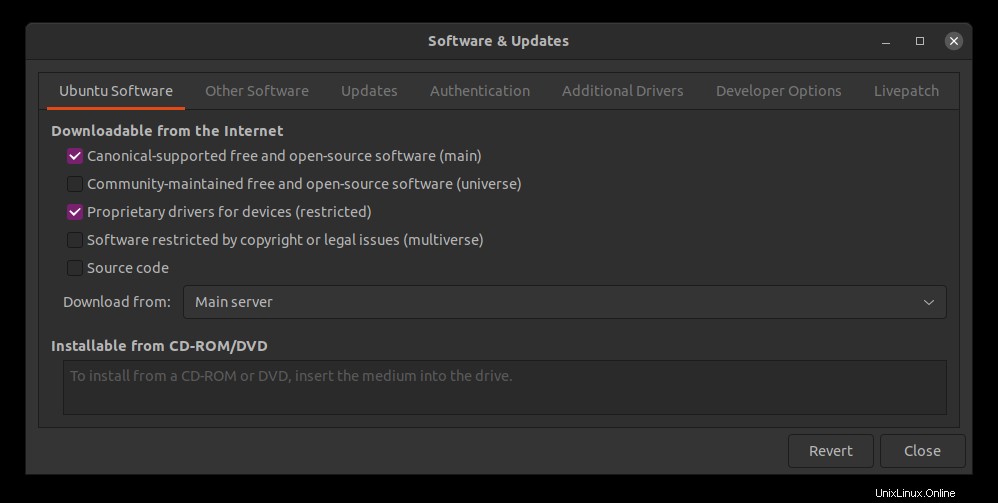
Para habilitar las actualizaciones, en Actualizaciones pestaña, seleccione Todas las actualizaciones o al menos actualizaciones de seguridad en Suscrito a menú desplegable y haga clic en cerrar.
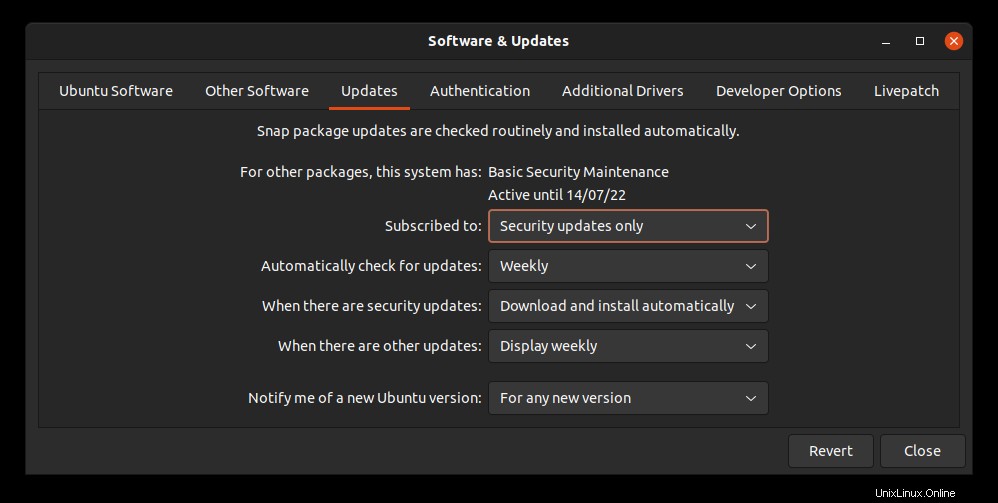
Haz clic en Recargar. Los repositorios de software se actualizarán.
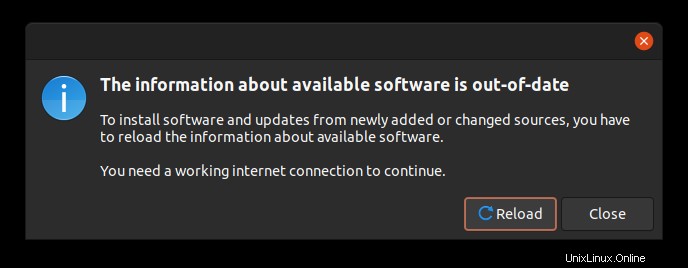
Verificar si se han agregado repositorios
Para verificar, abra una terminal presionando Ctrl+Alt+T . Abra el archivo /etc/apt/sources.list ejecutando el siguiente comando:
sudo vi /etc/apt/sources.list

Si hay entradas sin el # como se muestra a continuación, se han agregado los repositorios.
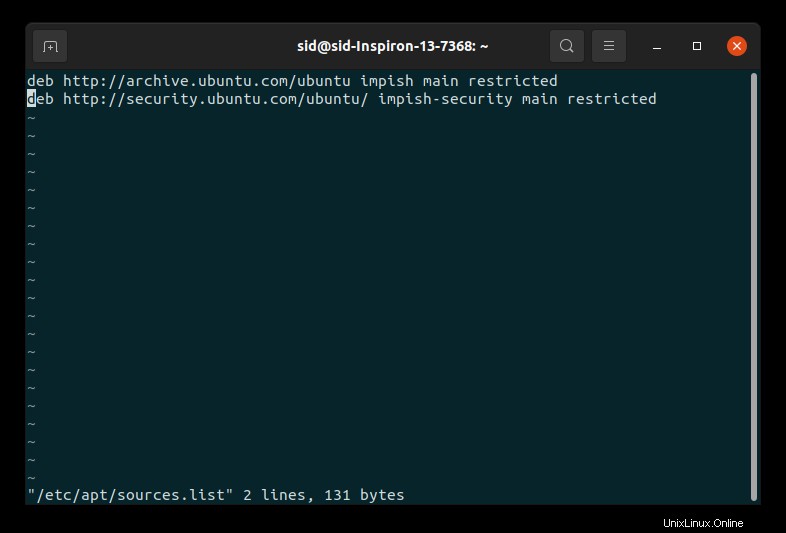
Finalmente, actualice los repositorios ejecutando el siguiente comando:
sudo apt update
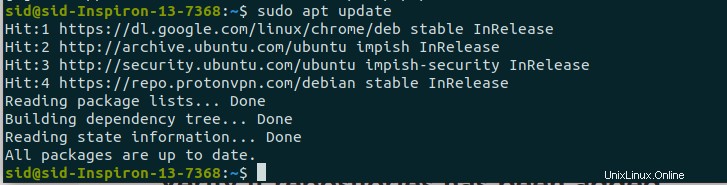
Conclusión
Entonces, aprendimos cómo restaurar repositorios predeterminados en Ubuntu. ¡Siga Journaldev.com para obtener aún más tutoriales sobre Linux, Python y más!